很多新装或预装 WIN11 系统的电脑,首次开机往往要求联网激活(登录微软账户)才能进入桌面系统。用户网络状况不好、无法联网或者微软服务器自身有问题的话,都会导致用户无法激活使用电脑。而且,对于新购买的电脑,还存在这样的悖论。不激活打开系统就无法验机确认,但若是激活又不能再享受7天无理由退货退款服务。有没有跳过 OOBE(开箱体验)直接进入系统的方法呢?答案是“有”。
那么,Win11 怎么跳过联网激活呢?电脑开机后,先跳过前面的设置阶段,直接来到联网界面,然后尝试下面提供的方法即可。注意,部分方法来自网友分享,小白并未测试验证。建议优先尝试前几种方法,成功率貌似更高一些!
方法一
同时按下键盘上的 Alt+F4 或者是 Fn+Alt+F4 组合键,直接关闭联网窗口。很多机型按键后无反应,不过胜在操作简单,可以优先尝试此方法。
方法二
神奇的彩蛋,在 Windows 11 安装过程中,只需要输入 [email protected] 就能跳过联网账户,创建本地账户界面了。
方法三
同时按下键盘上的 Shift + F10 或者是 Fn+Shift+F10 调出命令提示符窗口,然后输入 taskmgr 命令后按回车,在打开的“任务管理器”中关闭“网络连接流”进程,即可跳过联网激活界面。
也可以打开任务管理器后找到“OOBENetworkConnectionFlow.exe”进程,鼠标右击,点击“结束任务”即可。
方法四
① 快捷命令法
同时按下键盘上 Shift+F10 或者是 Fn+Shift+F10【如果该组合键无反应,可以试试(Fn+)WIN+F10】快捷键调出命令提示符窗口,然后输入以下文本指令:OOBE\BYPASSNRO
随后按下回车,电脑自动重启,再次来到Win11联网界面,看到右下角的“下一步”按钮旁边多了一个“我没有Internet连接”的选项,点击该选项,再点击右下角的“继续执行受限设置”,到此就可以跳过联网激活的环节了。
PS,若提示“oobe不是可用的内部或者外部命令” ,输入 cd oobe 命令回车,或者尝试直接使用“oobe\BypassNRO.cmd”命令

② 修改注册表
同时按下键盘上 Shift+F10 或者是 Fn+Shift+F10,在弹出的命令提示符窗口,输入regedit 后回车打开注册表,找到下方路径:
\HKEY_LOCAL_MACHINE\SOFTWARE\Microsoft\Windows\CurrentVersion\OOBE
接下来在注册表空白处,鼠标右键新建一个 DWORD(32位) 值 (D)。新建的值重命名为: BypassNRO,双击打开 BypassNRO 这个值,然后在编辑 DWORD(32位) 值窗口,将数值数据修改成“1”,点击确定。最后在 cmd 窗口再输入命令:logoff,回车就可以跳过联网了。
方法五
连接手机热点 点击下一步的同时,快速关闭手机热点,这样就可以跳过联网激活。

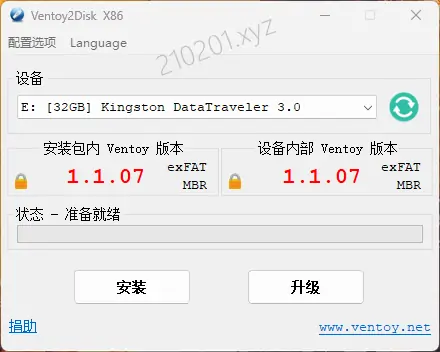





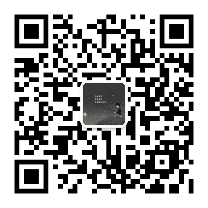
评论0